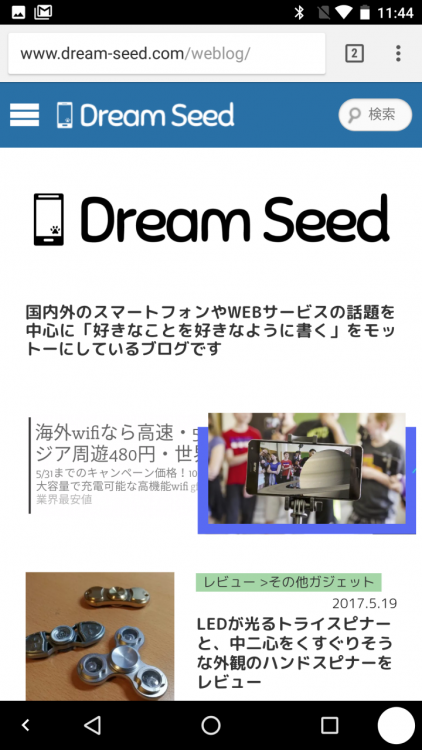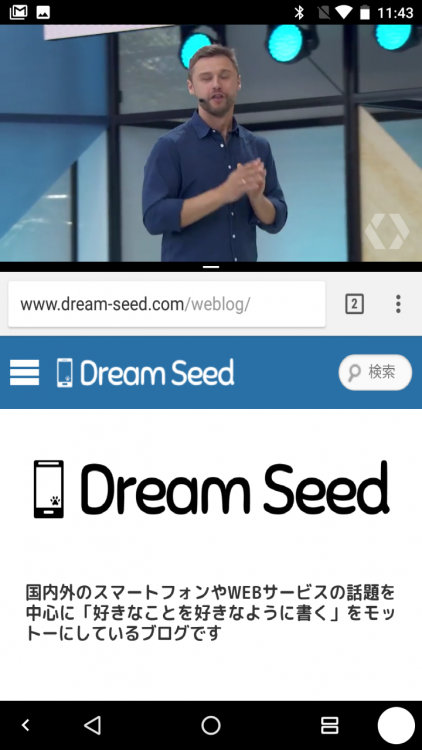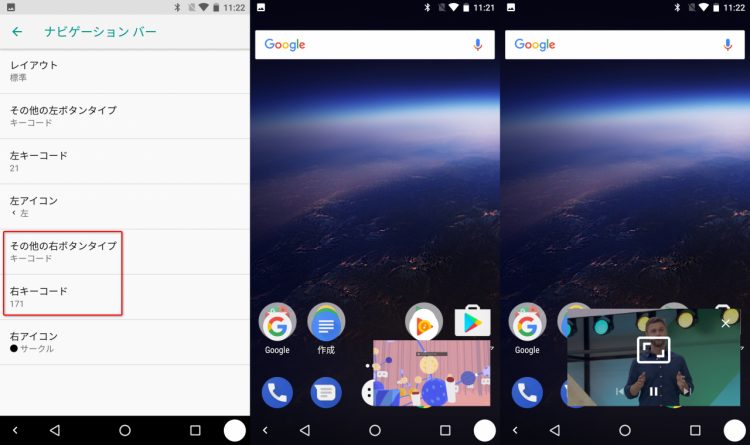
Android Oのベータ版となる開発者プレビュー 2がリリースされました。今回のリリースではプレビュー 1からいくつかの変更や機能追加がありますが、Android Oの新機能の一つであるPicture in Picture機能が少しだけ利用しやすくなっています。
Picture-in-Picture機能は、主に動画で使われる想定のものですが、再生中の動画を小さな画面で表示し続けるというもの。プレビュー1でもがんばれば利用出来たのですが、それよりもだいぶ機能的に実装が進んでいるようです。
利用方法としては、ナビゲーションバーにカーソルキーを追加したのと同じ方法で、キーコードに「171」を割り当てます。
今回はナビゲーションバーの右側にサークルアイコンで割り当ててみました。
YouTubeの再生中に追加したサークルアイコンをタップすると、画面右下に小さな画面が表示され、動画の再生が引き継がれます。この画面はドラッグ可能。表示がおかしい場合には、一度画面を横向きに回転させるなどすると正常になったります。
このPinP機能はどんなアプリでも利用できるわけではなく、アプリ側での対応が必要になります。今回試した範囲ではYouTubeと、全く役には立ちませんがChromeで有効になっていました。
実際に試してみましたが、タブレットなどの大画面では利便性は高そうですが、スマートフォンのサイズだとPinPよりも画面分割のほうが実用的ですね・・・。あまり使う機会はないかもしれません。
▲PinP表示(左)と画面分割(右)
(source Android Authority)